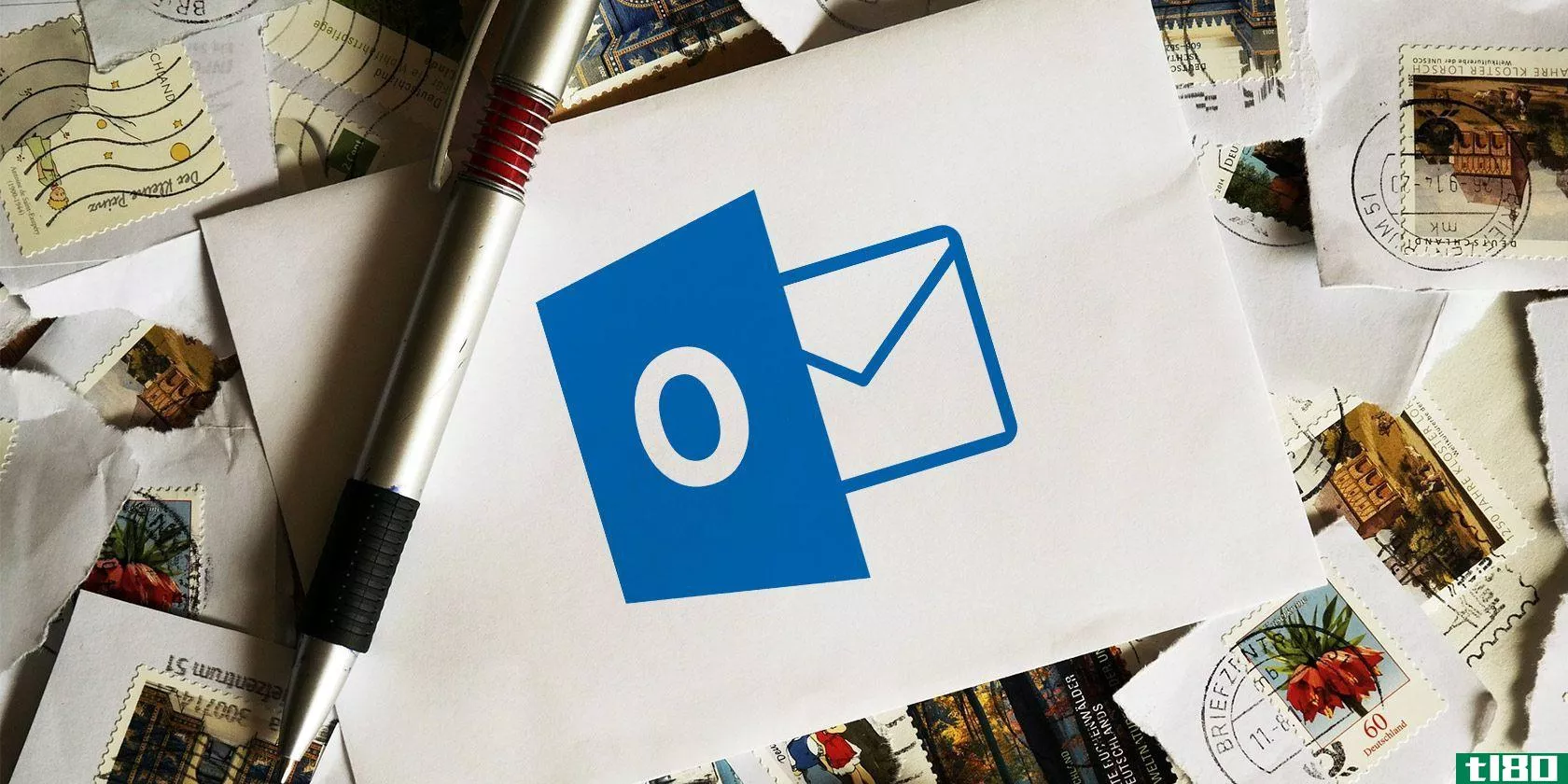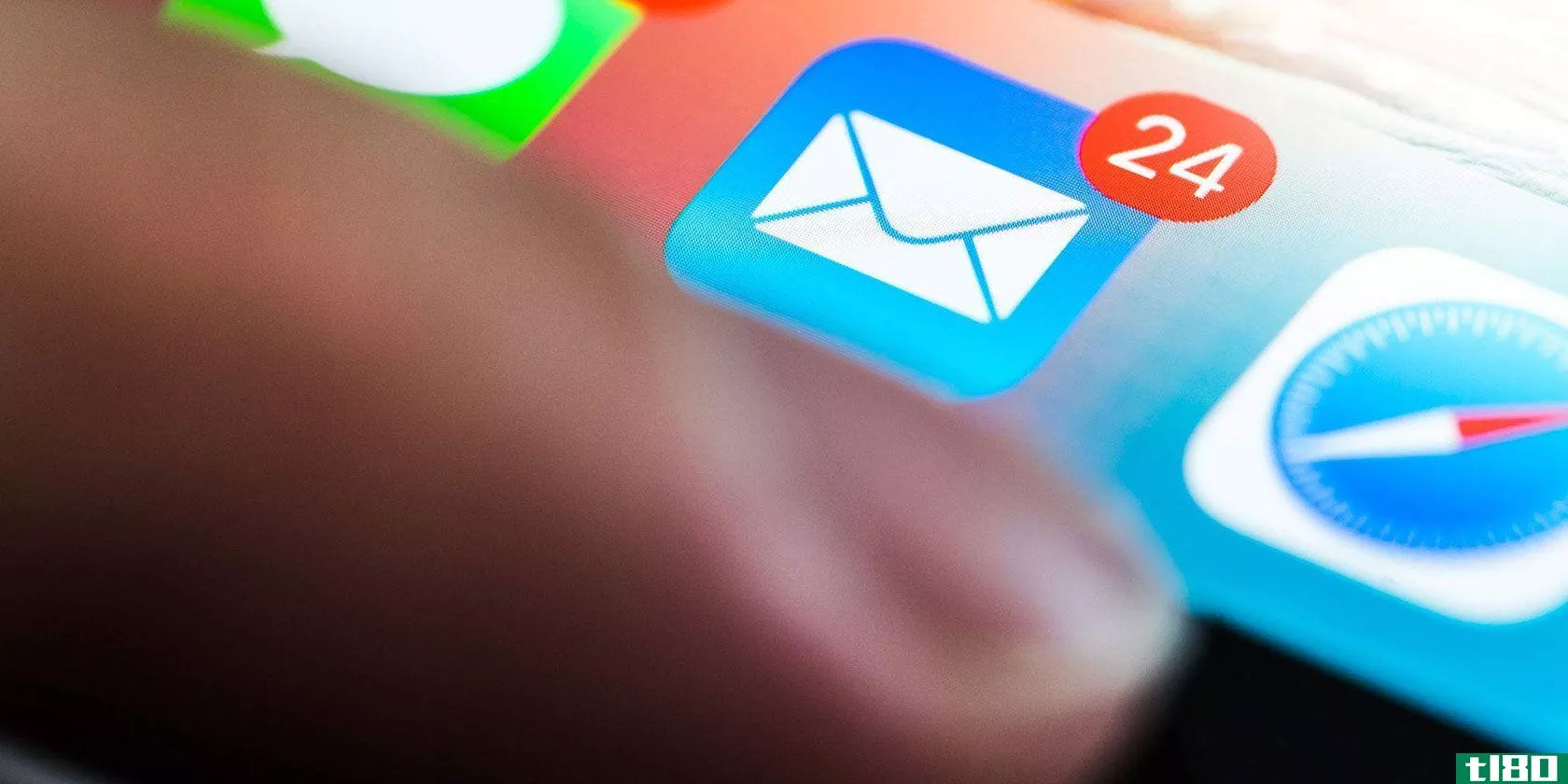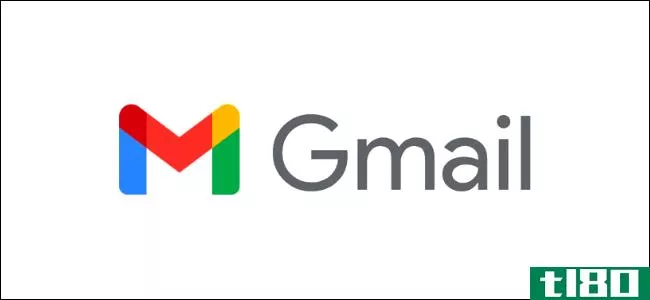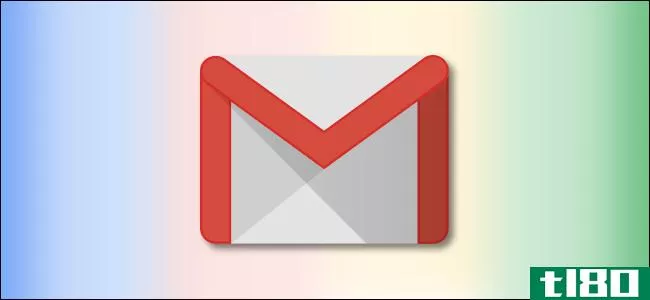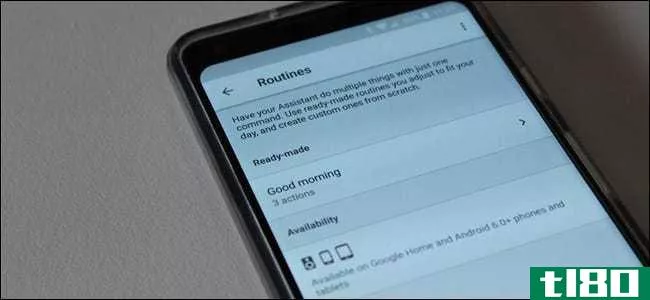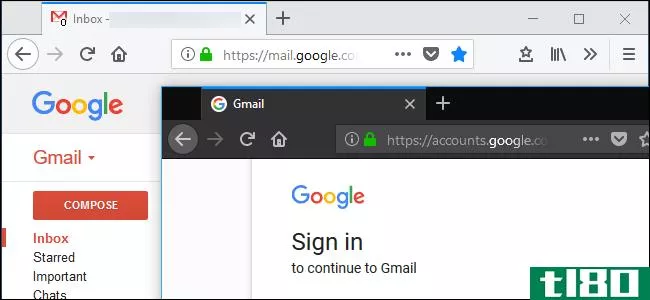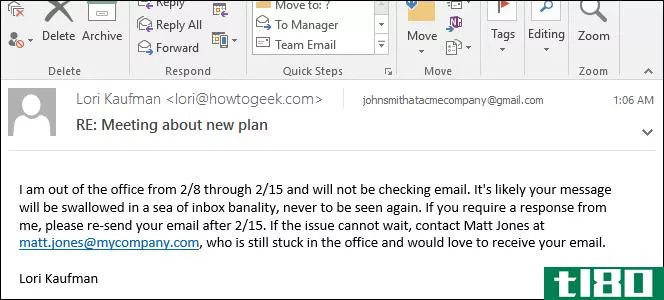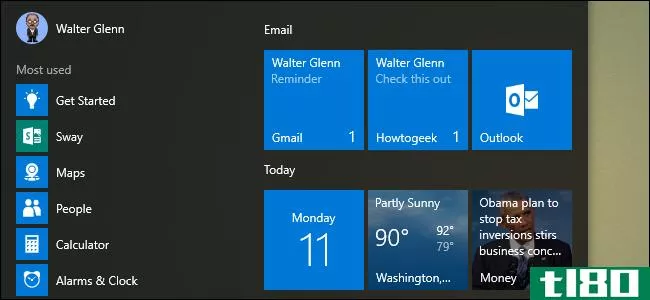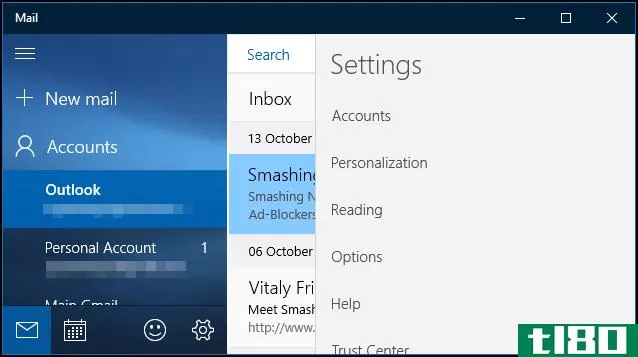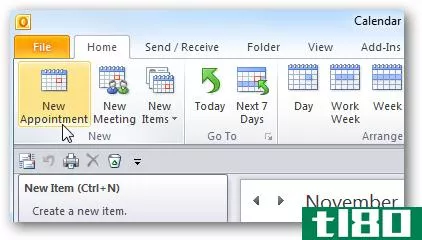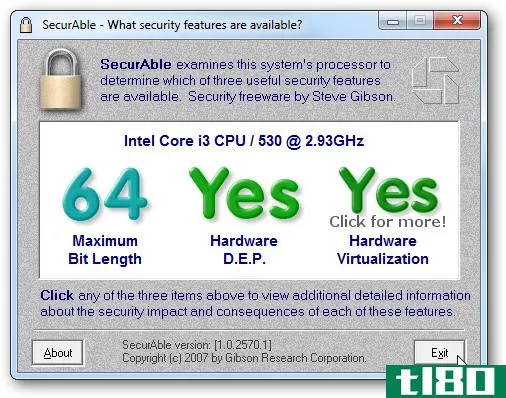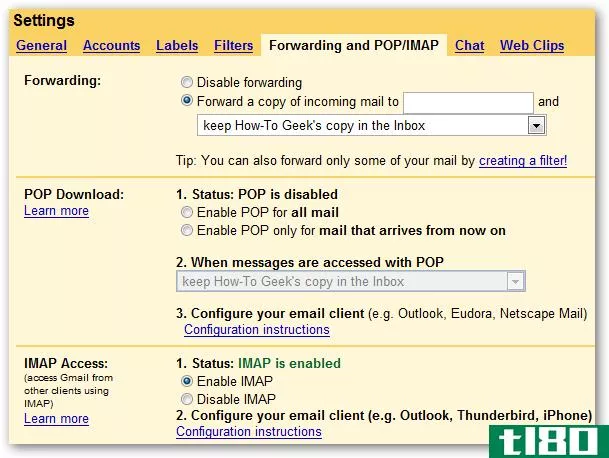如何在gmail中设置和使用电子邮件模板
如果你和我一样,发现自己一遍又一遍地写同一封邮件,或者多次复制粘贴同一封邮件,Gmail会给你一个更简单的选择。通过创建和保存电子邮件模板,您可以在下次撰写邮件时**它们,从而节省一些时间。
一次最多可以存储50个模板,因此很容易为不同的情况创建不同的模板。下面是方法。
创建电子邮件模板:
- 单击屏幕右上角的cog图标。
- 选择“查看所有设置”
- 打开“高级”选项卡。
- 向下滚动到“模板”并选择“启用”
- 单击菜单底部的“保存更改”。
- 这将带您回到收件箱。单击“撰写”按钮。
- 现在,开始起草模板。准备好保存后,单击窗口右下角的三个点。
- 从选项中选择“模板”。
- 单击“将草稿另存为模板”
- 单击“另存为新模板”
- 在弹出的窗口中键入模板的名称。该名称将作为主题行出现在您的电子邮件中。单击“保存”
- 如果要对模板进行更改,必须覆盖它。写一封更正过的电子邮件,然后单击“将草稿另存为模板”后,在“覆盖模板”下单击要更改的模板的名称
- 在弹出窗口中单击“保存”。
- 要删除模板,请单击“模板”选项下的“删除模板”。在弹出窗口中单击“删除”。
使用保存的模板
- 单击“撰写”开始新邮件。
- 选择右下角的三个点。
- 打开“模板”
- 选择模板。
- 该模板现在将显示为您的新邮件,您可以在发送前对其进行编辑。
- 准备好后单击“发送”!
自动发送模板
您可以设置过滤器,在收到特定电子邮件时自动发送特定模板作为答复。为此,您可以创建一个过滤器,指定要处理的电子邮件,然后为其指定一个特定的模板。方法如下:
- 单击屏幕顶部搜索栏右侧的向下箭头。
- 填写字段。例如,如果希望此模板自动发送到来自某些联系人的电子邮件,请在“发件人”框中输入这些联系人。如果你想把它发送给任何一个邮件要求你订阅的人,在“havethewords”字段中输入“subscribe”
- 单击“创建过滤器”
- 选中“发送模板”旁边的框。单击“选择模板”并从下拉菜单中选择要使用的模板。
- 单击“创建过滤器”
- 发表于 2021-04-18 12:29
- 阅读 ( 452 )
- 分类:互联网
你可能感兴趣的文章
如何在outlook中设置“外出”邮件
还记得你度假回来时收到的一大堆电子邮件吗?您可能在出门前忘记在Microsoft Outlook中设置“外出”消息。 ...
- 发布于 2021-03-12 02:18
- 阅读 ( 231 )
如何在microsoft outlook中设置gmail
要在Microsoft Outlook中访问您的Gmail电子邮件吗?将Gmail添加到Outlook很容易。我们将向您展示实现这一点的关键Gmail和Microsoft Outlook设置。 ...
- 发布于 2021-03-18 12:19
- 阅读 ( 286 )
如何在gmail、yahoo mail和outlook中设置电子邮件过滤器
设置电子邮件过滤器,或将对话组织到文件夹中,是管理电子邮件收件箱的有效方法。例如,您可以设置一个过滤器,将新闻稿与更重要的消息分开。这也是一个伟大的方式,自动垃圾或标记为垃圾邮件的某些电子邮件。 ...
- 发布于 2021-03-31 08:03
- 阅读 ( 529 )
如何在gmail中设置外出邮件
...都保持不变。 外出邮件的工作原理是自动回复您收到的电子邮件,提醒他们您无法回复。您可以在“第一天”和“最后一天”日期框中设置“外出”或“休假”以及远离电子邮件的日期范围。 如果要启用结束日期,则需要启用...
- 发布于 2021-04-01 08:59
- 阅读 ( 200 )
如何在gmail中更快地键入电子邮件
我们中的大多数人总是有一大堆电子邮件,我们迟迟不肯回复。毕竟,一天之内你能阅读和发送的东西只有那么多。谢天谢地,Gmail提供了一系列的工具,可以帮助你撰写电子邮件。 自动完成电子邮件 Gmail的智能撰写工具就像...
- 发布于 2021-04-01 14:30
- 阅读 ( 192 )
如何在Windows10中设置和测试麦克风
...运的是,在Windows上设置麦克风既简单又容易。下面介绍如何在Windows10上设置和测试麦克风。 设置麦克风 在设置麦克风之前,首先要做的一件事就是**麦克风,或者通过蓝牙连接麦克风,然后安装任何驱动程序。大多数情况下...
- 发布于 2021-04-04 07:43
- 阅读 ( 176 )
如何在googleassistant中设置和使用“例程”
...人们用一个短语执行多个动作。例程现在是活的,下面是如何使用它们。 了解常规可以做什么和不能做什么 虽然我们最初假设您可以将任何操作添加到例程中,但事实并非如此。事实上,在这个最初的实现中它是相当有限的...
- 发布于 2021-04-06 15:27
- 阅读 ( 178 )
如何在firefox中设置和使用多个配置文件(用户帐户)
...它确实允许您为每个容器提供单独的登录状态和cookies。 如何创建配置文件并在它们之间切换 Mozilla Firefox现在允许您在运行时管理配置文件,而无需使用旧版本中的配置文件管理器。要访问此功能,请键入“关于:纵断面,然后...
- 发布于 2021-04-07 02:17
- 阅读 ( 237 )
如何为(几乎)任何电子邮件帐户创建休假信息
...知道你不在,或者在你不在的时候联系其他人。 大多数电子邮件服务都提供了一种方法,当您无法查看电子邮件时,可以自动回复收到的邮件。下面介绍如何为最流行的电子邮件服务设置假期响应程序。 当涉及到假期响应程...
- 发布于 2021-04-08 05:14
- 阅读 ( 204 )